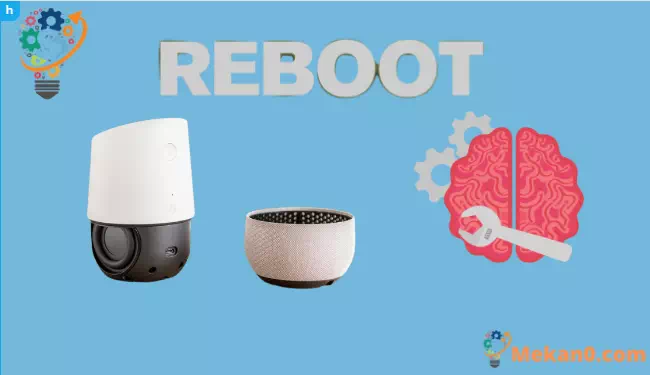Google Homeの工場出荷時のリセットは比較的簡単ですが、プロセスはまったく簡単ではありません。 Googleホームをクリアして再設定する方法は次のとおりです。
Google Homeをリセットして工場出荷時の設定に戻すには、「OK Google、工場出荷時のリセット」と言うだけだと思うかもしれません。 実際、それよりもはるかに簡単です。
警告として、Google Homeに提供した場合、このリクエストはそれに対処する方法を知りません。
代わりに、デバイスの背面にあるマイクボタンを15秒間押し続けてください。
ボタンを長時間押し続ける必要があるため、この方法を使用して誤ってGoogleHomeをリセットすることはできません。 また、Google Homeは、デバイスをリセットしようとしていることを警告する警告音を発します。各LEDがXNUMXつずつ点灯して完全な円を形成すると、GoogleHomeの表面にカウントダウンタイマーが表示されます。
回路が完了すると、GoogleHomeは自動的にリセットされて再起動します。
Google Homeに再接続するには、最初に使用したときと同じ手順に従います。 そのため、Google Homeアプリをインストールし、デバイスを見つけて接続してから、部屋やWi-Fiの詳細などの詳細を入力し、Googleアカウントにログインして、指示に従ってデバイスを構成します。
Googleホームを再起動する方法
すべてが時々オンになり、GoogleHomeも例外ではありません。 デバイスの再起動は、トラブルシューティングの最初のステップです。

他の主電源の家庭用電化製品と同様に、Google Homeの再起動は、電源からの電源を切ることで実行できます。 これは、プラグを壁に引っ張ったり外したりしてから、30秒ほど待ってから再び差し込むことを意味します。
ただし、プラグが簡単に届く場所にない場合、または立ち上がってそれを実行することすらできない場合は、スマートフォンまたはタブレットからGoogleHomeを再起動する方法もあります。
1. GoogleHomeアプリを起動します。
2.ホーム画面からGoogleホームデバイスを選択します。
3.ウィンドウの右上にある設定歯車をクリックします。
4.右上隅にあるXNUMXつのドットのアイコンをクリックします。
5.再起動を押します。